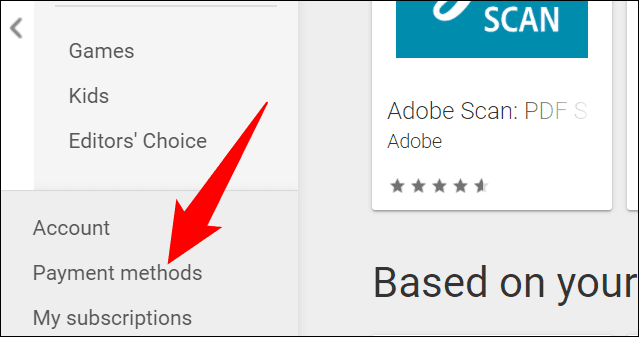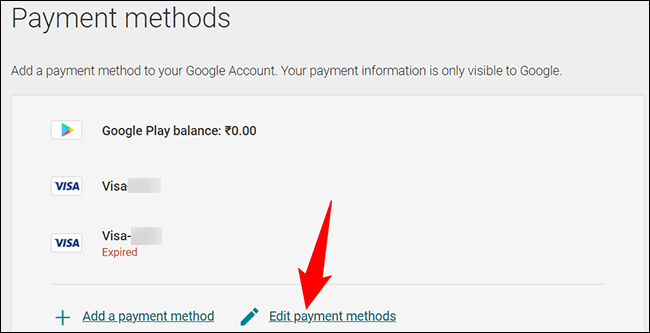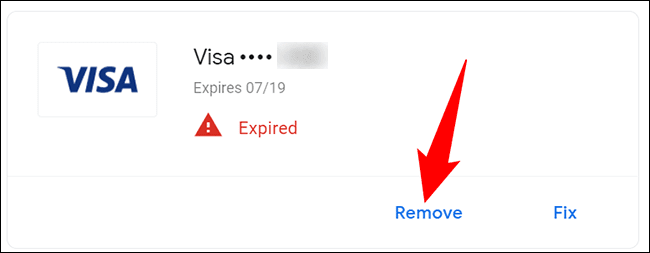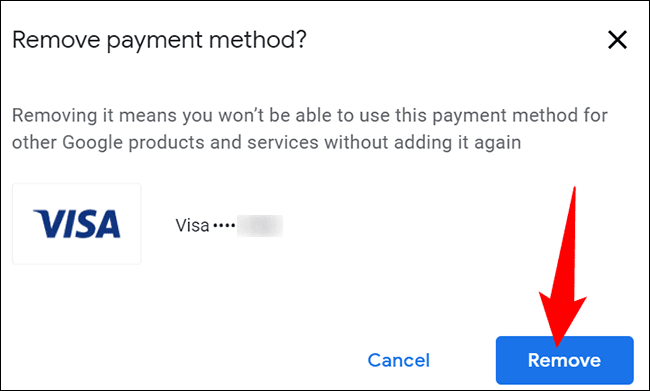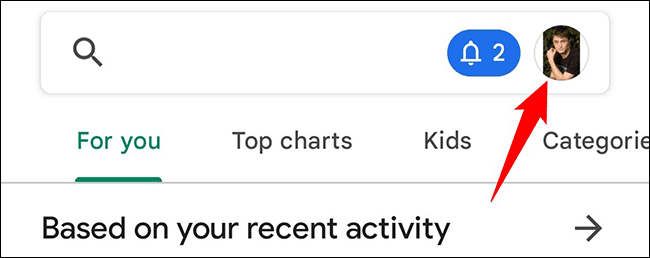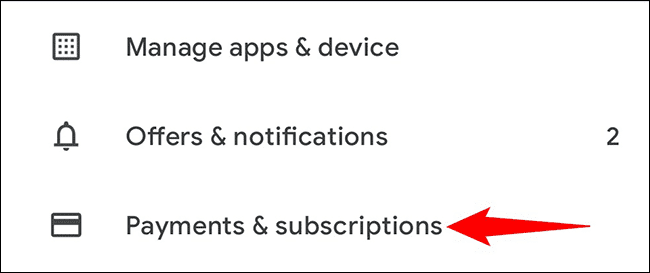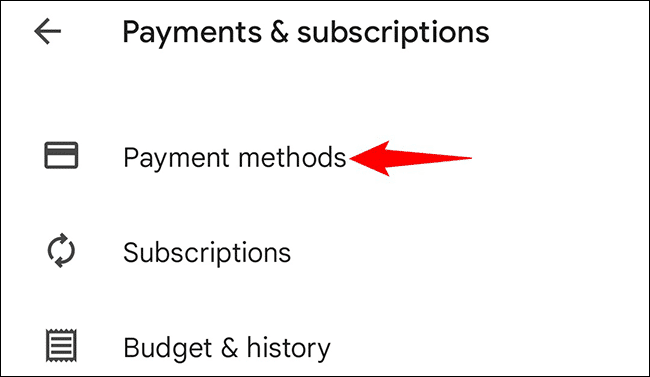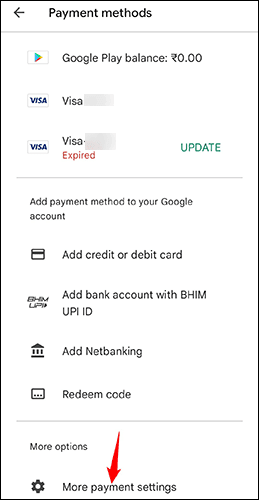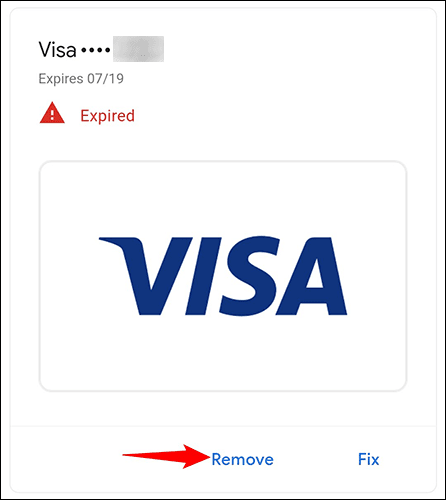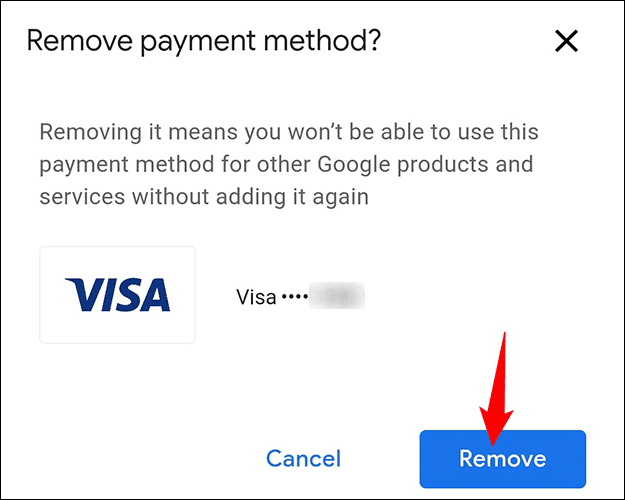كيفية إزالة بطاقة ائتمان أو طريقة دفع أخرى من Google Play
سواء انتهت صلاحية بطاقتك الائتمانية ولا يمكنك استخدامها ، أو إذا كنت لا تريد استخدام طريقة دفع معينة بعد الآن ، فمن السهل إزالة طرق الدفع من Google Play. سنوضح لك كيفية القيام بذلك على سطح المكتب و Android.
إزالة طريقة الدفع من Google Play على سطح المكتب
ابدأ بفتح متصفح الويب المفضل لديك والتوجه إلى موقع Google Play. هناك ، قم بتسجيل الدخول إلى حساب Google الخاص بك.
بعد تسجيل الدخول ، من الشريط الجانبي الأيسر في Google Play ، حدد “طرق الدفع”.
في صفحة “طرق الدفع” ، أسفل الطرق الحالية ، انقر على “تعديل طرق الدفع”.
سيتم نقلك إلى موقع Google Payments Center. هنا ، ابحث عن بطاقة الائتمان أو طريقة دفع أخرى لإزالتها. بعد ذلك ، أسفل هذه الطريقة ، انقر على “إزالة“.
انقر فوق “إزالة” في موجه الأوامر.
ويتم الآن إزالة طريقة الدفع التي اخترتها من ملفك الشخصي. لن تتمكن بعد الآن من استخدام هذه الطريقة لإجراء أي مدفوعات أخرى.
حذف طريقة الدفع من Google Play على Android
لمسح بطاقة ائتمان محفوظة أو طريقة دفع أخرى باستخدام هاتف Android ، استخدم تطبيق Play Store على هاتفك.
ابدأ بتشغيل متجر Google Play على هاتفك. في الزاوية العلوية اليسرى من المتجر ، انقر على أيقونة ملفك الشخصي.
في قائمة الملف الشخصي التي تفتح ، انقر على “المدفوعات والاشتراكات”.
حدد “طرق الدفع”.
في الجزء السفلي من شاشة “طرق الدفع” ، انقر على “المزيد من إعدادات الدفع”.
سيفتح متصفح الويب الافتراضي لهاتفك وينقلك إلى مركز مدفوعات Google. هنا ، ابحث عن طريقة الدفع التي تريد إزالتها ، وأسفلها ، انقر على “إزالة“.
اضغط على “إزالة” في موجه الأوامر.
وقد نجحت في حذف طريقة دفع غير مرغوب فيها من حساب Google الخاص بك. يمكنك الآن إضافة بطاقة جديدة أو طريقة أخرى لإجراء مدفوعات لخدمات متجر Play ، إذا كنت تريد ذلك. وإذا أزلت عن طريق الخطأ طريقة دفع صالحة ، فيمكنك إضافتها مرة أخرى بسهولة.
أثناء تواجدك فيه ، تحقق مما إذا تم حفظ بطاقتك الائتمانية منتهية الصلاحية أيضًا في Chrome على أجهزتك. قد ترغب في إزالته من هناك أيضًا.